Come scaricare giochi gratis su Nintendo 3DS
Hai appena acquistato un Nintendo 3DS, l’ultima console portatile di casa Nintendo prima di Switch/Switch Lite, e hai già iniziato ad esplorare le miriadi di possibilità offerte da quest’ultima e dal suo immenso parco titoli. Tuttavia, il tuo budget attualmente scarseggia ed, avendo saputo che si possono ottenere dei giochi gratuitamente, ti piacerebbe avere qualche informazione in più sull’argomento. Le cose stanno così, dico bene? Allora sono lieto di annunciarti che sei capitato nel posto giusto al momento giusto!
Nel tutorial di oggi, infatti, ti illustrerò proprio come scaricare giochi gratis su Nintendo 3DS spiegandoti innanzitutto anche come preparare la console e la scheda di memoria che dovrai usare per scaricare i giochi: dalla formattazione della SD alla connessione a Internet della console, passando per la creazione dell’account necessario per accedere alle funzioni online del 3DS. Ovviamente, poi, non mancherò di fornirti tutti i dettagli del caso in merito a quali sono i contenuti che puoi ottenere in modo completamente gratuito (e legale).
ATTENZIONE: nel primo semestre 2023, Nintendo ha disattivato lo store di Nintendo 3DS, dunque non è possibile acquistare/scaricare nuovi giochi da quest’ultimo, pertanto non è possibile seguire le indicazioni riportate qui di seguito (che lascio qui a scopo informativo).
Indice
Operazioni preliminari
Prima di entrare nel dettaglio della procedura su come scaricare giochi gratis su Nintendo 3DS, è di fondamentale importanza descrivere le operazioni preliminari necessarie per il corretto funzionamento della console. Di seguito trovi tutto quello che devi sapere.
Preparare la scheda SD

Nintendo 3DS e tutti i modelli associati (come Nintendo 2DS) consentono di scaricare da Internet i giochi, ma per farlo è necessario passare per una scheda SD/SDHC.
Esistono però delle limitazioni: si possono utilizzare schede SD da massimo 32GB e queste ultime devono essere formattate in FAT. Se non sai proprio quale modello acquistare, ti consiglio di dare un’occhiata alla mia guida su quale scheda SD comprare, facendo ovviamente attenzione a rispettare i parametri che ti ho indicato in precedenza. Per maggiori informazioni in merito alle schede che si possono utilizzare, ti consiglio inoltre di dare un’occhiata alle linee guida ufficiali di Nintendo.
Per formattare la scheda SD in FAT, potresti pensare di ricorrere ai tool implementati “di serie” dai sistemi operativi. Tuttavia, il mio consiglio è quello di utilizzare il programma gratuito SD Card Formatter, disponibile sia per Windows che per macOS e distribuito direttamente dalla SD Association (un’associazione composta dai principali produttori di schede SD del mondo). Infatti, questo software consente di formattare le schede SD in modo più efficace e sicuro rispetto agli strumenti “standard”.
Per installare SD Card Formatter su Windows, ti basta collegarti al sito Web ufficiale del programma, scorrere la pagina e fare clic sul tasto blu For Windows. A questo punto, leggi i termini e condizioni che compariranno a schermo e premi sul pulsante Accept presente a fondo pagina, per avviare il download del programma.
Apri quindi il file SDCardFormatter[versione].zip ottenuto ed estrai il suo contenuto in una qualsiasi cartella. Se non sai come fare, ti invito a consultare il mio tutorial su come decomprimere un file ZIP. Una volta fatto questo, avvia il file SD Card Formatter [versione] Setup.exe, premi sulla voce Next, spunta la casella I accept the terms in the license agreement e fai clic in successione su Next, Next, Install, Sì, Finish e Sì per completare l’installazione.
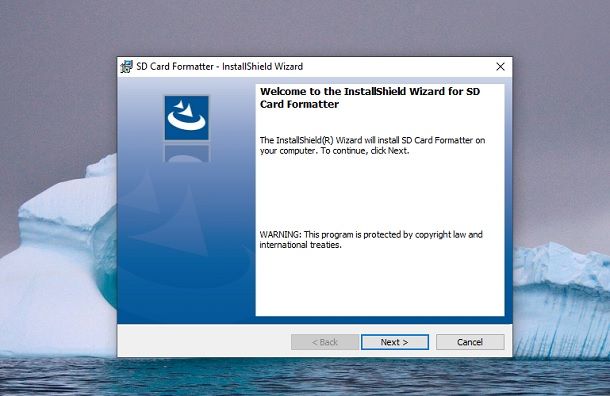
Per quanto riguarda invece la procedura per macOS, puoi scaricare SD Card Formatter collegandoti a questa pagina Web, leggendo i termini e condizioni e premendo sul pulsante Accept. Una volta completato il download, ti basterà estrarre il contenuto del file SDCardFormatter[versione].zip ottenuto e aprire il file Install SD Card Formatter[versione].mpkg.
A questo punto, devi fare clic in successione su Continua, Continua, Accetta, Continua e Installa. Adesso, non ti resta che inserire la password locale e premere in successione su Installa software, Chiudi e Sposta, per completare l’installazione.
Successivamente, devi inserire la scheda SD da formattare nel computer. Se il tuo terminale non dispone di un apposito slot, puoi rimediare al problema acquistando un adattatore da SD/microSD a USB. Solitamente, il costo di questi prodotti è inferiore ai 10 euro.
In alternativa, se disponi di un Mac dotato di sole porte Thunderbolt in formato USB-C, potresti pensare di acquistare un adattatore SD/MicroSD a USB-C o un hub USB-C con lettore di schede integrato. Anche in questo caso, di solito il prezzo è inferiore ai 10 euro.
Una volta avviato SD Card Formatter, seleziona l’unità della scheda SD dal menu a tendina Select card, digita il nome che vuoi assegnare al volume nel campo Volume label e premi prima sul pulsante Format e in seguito su quello OK. Se stai utilizzando macOS, potresti dover digitare la password locale.
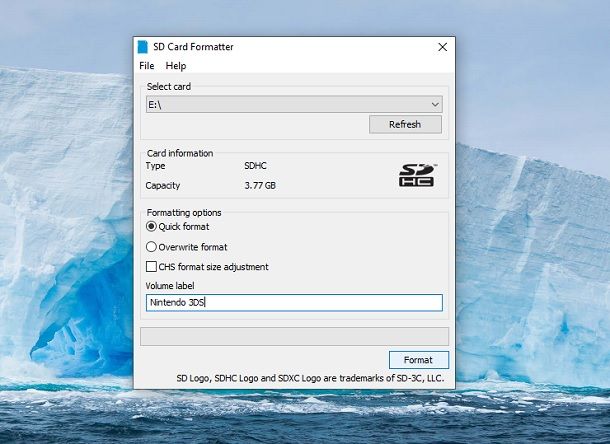
Insomma, SD Card Formatter è piuttosto facile da utilizzare, ma se ti servono ulteriori indicazioni puoi trovarle nella mia guida su come formattare una scheda SD. Dopo aver completato la formattazione della scheda SD, ricordati di inserire quest’ultima nell’apposito slot del Nintendo 3DS/Nintendo 2DS.
Connettere la console a Internet

Dopo aver preparato la scheda SD, è necessario connettere la console a Internet. Fortunatamente, si tratta di una procedura semplice. Ti spiego subito come fare.
Per iniziare, accendi il 3DS e premi sull’icona della chiave inglese (quella delle Impostazioni), presente nel menu principale della console. Dopodiché, pigia sul pulsante Impostazioni Internet e, se necessario, attiva il supporto wireless, spingendo l’apposita levetta che si trova sul lato destro.
Adesso, premi sul bottone azzurro Impostazioni di collegamento, seleziona uno dei tre slot disponibili (Connessione 1, Connessione 2 o Connessione 3) e pigia sul pulsante Nuova connessione. Premi quindi sul bottone Guidata, in modo da seguire la procedura prevista dalla console, e rispondi alle domande che compaiono a schermo: la console ti chiederà se ti trovi a casa o fuori, se disponi di un access point, se hai a disposizione una connessione wireless e se possiedi un router che supporta le tecnologie AOSS e WPS.

Chiaramente, le risposte che devi dare variano a seconda della tua configurazione, ma spesso basta semplicemente pigiare prima sulla voce Non so/nessuna di queste e in seguito su quella OK, in modo da avviare la ricerca delle connessioni wireless disponibili.
A questo punto, seleziona il nome della rete a cui vuoi connetterti e digita la relativa password. Pigia quindi sulla voce OK e verrà eseguita una prova di connessione. Se tutto è andato per il verso giusto, comparirà a schermo la scritta Collegamento riuscito e il Nintendo 3DS/Nintendo 2DS inizierà a scaricare gli eventuali aggiornamenti software. A questo punto, premi il pulsante Indietro della console e torna al menu principale delle Impostazioni.
Creare un ID Nintendo

Il tuo obiettivo ora è quello di configurare il Nintendo Network ID, ovvero il profilo necessario per accedere al Nintendo eShop (lo store digitale dell’azienda nipponica), da cui scaricare i giochi.
Premi quindi sul pulsante Impostazioni Nintendo Network ID presente in alto e pigia prima sulla voce OK e in seguito su quella Avanti (più volte). Adesso, seleziona la voce Crea un Nuovo ID e premi su Avanti. Successivamente, devi compilare il modulo che compare a schermo con tutti i dati richiesti, come data di nascita, sesso d’appartenenza e Paese di residenza.
Dovrai anche digitare il Nintendo Network ID, ovvero il nome utente, e la Password da utilizzare per accedere ai servizi online dell’azienda nipponica. Ti verrà inoltre richiesto di inserire un indirizzo email valido e di premere su Conferma. Infine, dovrai scegliere se vuoi limitare l’uso del tuo Nintendo ID su un solo dispositivo e convalidare l’account cliccando sul link di conferma ricevuto tramite posta elettronica.
Perfetto, adesso hai correttamente configurato la tua console per accedere ai servizi online di Nintendo. Per maggiori dettagli in merito al profilo coinvolto, ti consiglio di consultare il mio tutorial su come creare un account Nintendo.
Come avere giochi gratis su Nintendo 3DS

Dopo averti spiegato come configurare il Nintendo 3DS/Nintendo 2DS affinché sia in grado di scaricare giochi gratuitamente, direi che sei pronto per passare all’azione.
Recati quindi nella schermata principale della console e premi sull’icona del Nintendo eShop (il sacchetto della spesa). Potrebbe esserti richiesto di inserire il nome utente e la password dell’account che hai configurato in precedenza.
Una volta entrato nello store digitale, potrai sfogliare tutti i giochi scaricabili sulla tua console. Noterai subito che ci sono diverse suddivisioni e che sono presenti sia titoli a pagamento che giochi gratuiti: a te interessano chiaramente questi ultimi.
Ebbene, la prima sezione che dovresti tenere in considerazione è quella delle demo, ovvero le versioni di prova dei giochi. Per accedere a questa parte del Nintendo eShop, ti basta semplicemente premere sull’icona verde Demo presente in basso.
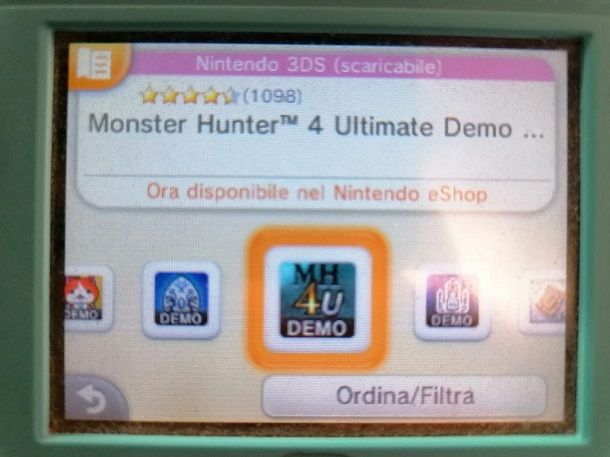
Qui troverai delle versioni ridotte gratuite di alcuni dei titoli di maggior successo usciti per Nintendo 3DS/Nintendo 2DS, da Pokémon Sole e Luna a Detective Pikachu, passando per WarioWare Gold e Monster Hunter 4 Ultimate. Insomma, già con questi giochi hai diverse ore di divertimento gratuite per le tue sessioni di gioco.
Tuttavia, in pochi sanno che l’eShop include anche dei titoli completi scaricabili gratis. Infatti, sono disponibili diversi giochi free to play per Nintendo 3DS. Questi non vengono elencati in nessuna sezione dello shop e quindi vanno cercati manualmente. È questo il motivo per cui molte persone non conoscono questa possibilità.
In ogni caso, come indicato sul sito ufficiale di Nintendo, i titoli free to play (o free-to-start, come vengono chiamati dall’azienda nipponica) disponibili per 3DS/2DS sono Fullblox, IRONFALL Invasion, Mario Party: Star Rush – Party Guest, Metroid Prime: Blast Ball, Mini Mario & Friends: amiibo Challenge, Nintendo Badge Arcade, Pokémon Picross, Pokémon Rumble World, Pokémon Shuffle, Steel Driver: Sub Wars, Pictoposta e Team Kirby Clash Deluxe. Insomma, i giochi scaricabili di gratis non mancano di certo e ci sono anche soluzioni per vari gusti.
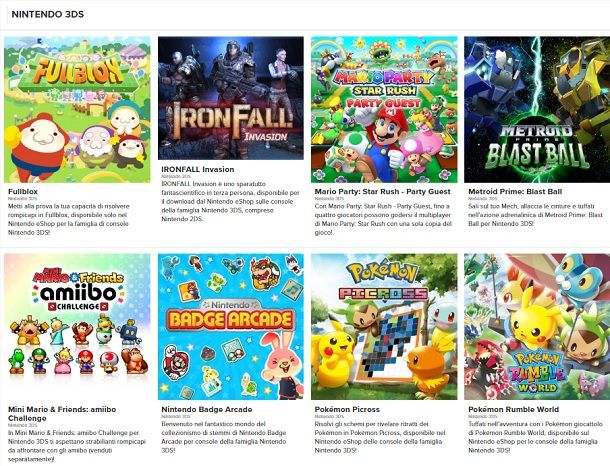
Per installare uno di questi titoli, ti basta semplicemente utilizzare la funzione di ricerca del Nintendo eShop. Per farti un esempio concreto, prenderò in esame il gioco Pokémon Rumble World. Ebbene, per scaricare quest’ultimo, una volta entrato nel negozio digitale di Nintendo, devi premere sulla voce Cerca presente in alto a destra, digitare “pokemon rumble world” e pigiare su OK.
Dopodiché, scorri la lista dei risultati finché non trovi Pokémon Rumble World (icona di Pikachu) e selezionalo. Perfetto, adesso ti basta premere in successione sui pulsanti Procedi al download, Avanti, Scarica e Completa il download adesso, per far partire l’installazione del gioco. A download terminato, troverai il gioco nella pagina principale della console e ti basterà premere sull’icona di Pokémon Rumble World, per avviarlo.
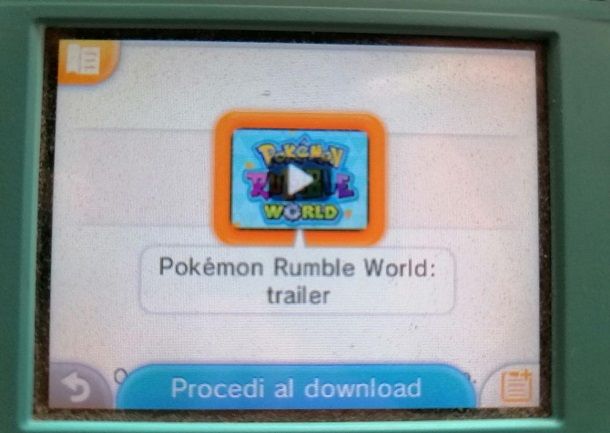
Se sei interessato a dei titoli a pagamento, ti consiglio di consultare anche la mia guida su come scaricare giochi su Nintendo 3DS. Buon divertimento!

Autore
Salvatore Aranzulla
Salvatore Aranzulla è il blogger e divulgatore informatico più letto in Italia. Noto per aver scoperto delle vulnerabilità nei siti di Google e Microsoft. Collabora con riviste di informatica e cura la rubrica tecnologica del quotidiano Il Messaggero. È il fondatore di Aranzulla.it, uno dei trenta siti più visitati d'Italia, nel quale risponde con semplicità a migliaia di dubbi di tipo informatico. Ha pubblicato per Mondadori e Mondadori Informatica.






